Cash App は主に銀行口座とデビット カードに接続してシームレスな取引を提供しますが、クレジット カードもサポートしています。 Cash App アカウントにクレジット カードを追加すると、請求書の支払いと送金が可能になりますが、カードに資金を引き出すことはできません。この記事では、クレジット カードをリンクする方法とその他の役立つ情報を説明します。

クレジットカードをCash Appにリンクする方法
クレジット カードを Cash App アカウントにリンクするには、カードの詳細を入力する必要があるため、ログインしていることと、物理的なクレジット カードが近くにあることを確認してください。クレジット カードを Cash App に追加する簡単な手順は次のとおりです。
- 「My Cash」に移動するか、Cash App アカウントの銀行ボタン ($) をクリックします。
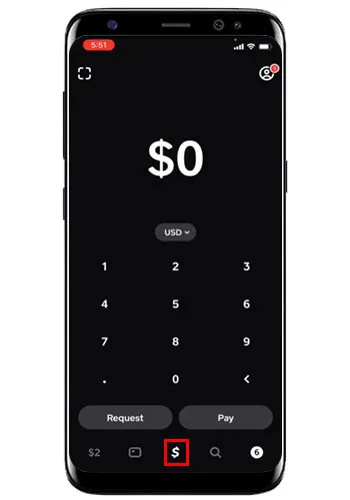
- 「現金とビットコイン」タブの下で「クレジットカードをリンク」を選択します。
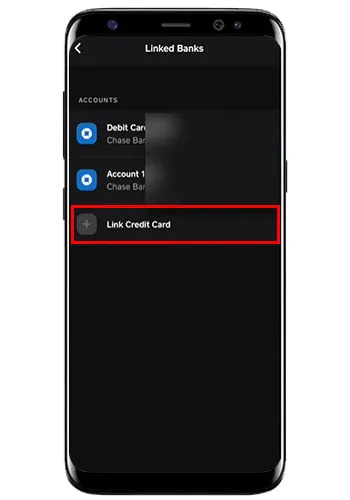
- クレジットカードの詳細を入力します。
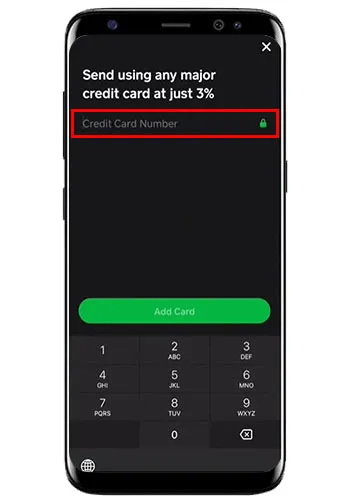
- 「カードを追加」をタップします。
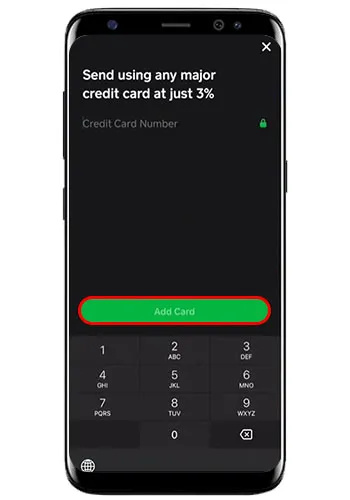
クレジット カードが Cash App アカウントに追加され、簡単に送金したり支払いをしたりできるようになります。
Cash App アカウントにクレジット カードを追加できませんか?
クレジット カードを Cash App アカウントにリンクしようとして失敗した場合は、次の理由が考えられます。
- クレジット カードの詳細 (カード番号、有効期限、CVV) を入力する際に間違いを犯した可能性があります。
- 有効期限が切れているか無効になっているカードを追加しようとしています。
- Cash App は、アカウントにリンクしようとしているカードをサポートしていない可能性があります。ギフト カードまたはプリペイド カードは現在、Cash App の統合には使用できません。
- インターネット接続が不安定です。
- Cash App サーバーに問題がある可能性があります。
- 古いバージョンの Cash App を使用しています。
Cash App でのクレジット カードによる支払いが拒否されるのはなぜですか?
Cash App アカウントにクレジット カードを追加したにもかかわらず支払いが拒否された場合、理由は次のいずれかである可能性があります。
- 他人のクレジット カードを追加しました。
- 支払い受取人は信頼できていないか、検証されていません。
- 受信者の連絡先詳細が間違っています。
- しばらくの間、Cash App アカウントを使用していませんでした。
Cash App でクレジット カードを現金前払いとして使用できますか?
Cash App や同様のアプリからの送金にクレジット カードが使用される場合、クレジット カード発行会社はこれを現金前払いとみなす可能性があります。その結果、クレジット カードを借りすぎる可能性があり、銀行は基本的に支払いにキャッシング金利を上乗せすることになります。
AOLメールをGmailに転送する方法
キャッシングの金利は高く、前払いの開始時から発生し始めます。 Cash App 経由でクレジット カードを使用して送金する前に、カード発行会社にキャッシング ルールについて問い合わせていただければ助かります。
お急ぎの場合は、少額の送金を行って、クレジット カードの明細書でキャッシングとして分類されているかどうかを確認してください。カード発行会社が Cash App での現金送金を前払いとみなしている場合は、送金に使用しないことをお勧めします。
銀行口座をCash Appアカウントにリンクする方法
Cash App にリンクされたクレジット カードを使用して送金したり支払いをしたりするには、まず銀行口座を追加する必要があります。これを行う手順は次のとおりです。
- モバイルで Cash App を起動します。
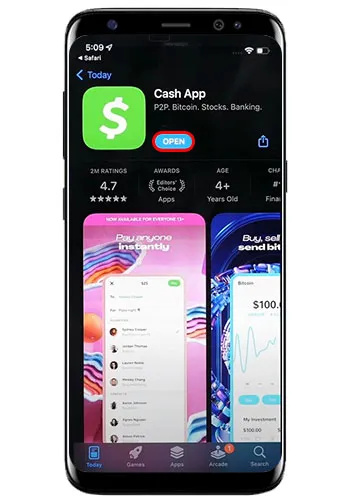
- 「My Cash」タブに移動します。
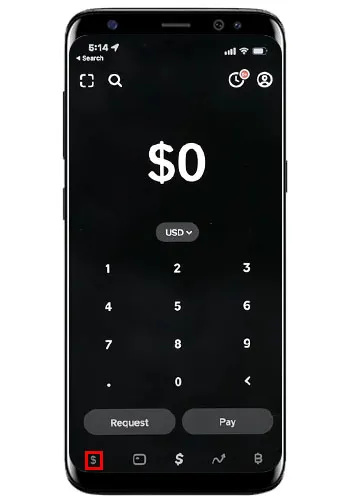
- 「現金とビットコイン」で「+銀行を追加」を選択します。
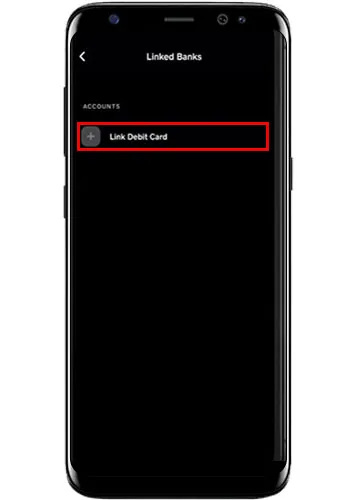
- ポップアップした画面にデビットカードの詳細を追加します。
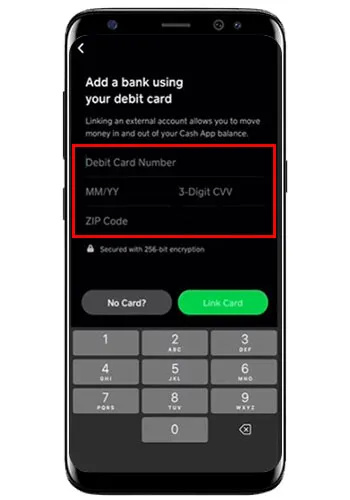
- 「カードを追加」をクリックすると、銀行口座が自動的に追加されます。

- デビットカードをお持ちでない場合は、「カードがありませんか?」を選択してください。そして銀行口座を追加します。
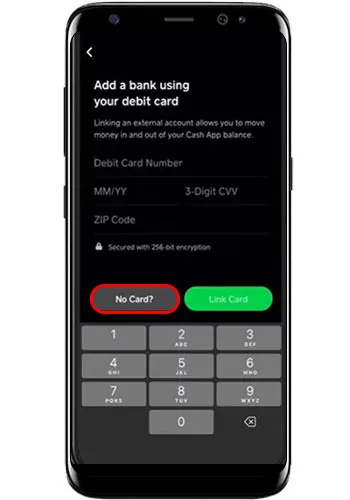
- 表示されたリストから銀行名を選択します。
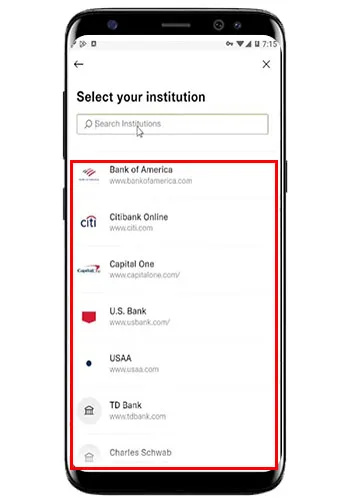
- 銀行口座をリンクする手順に従って、オンライン バンキングの詳細を入力します。
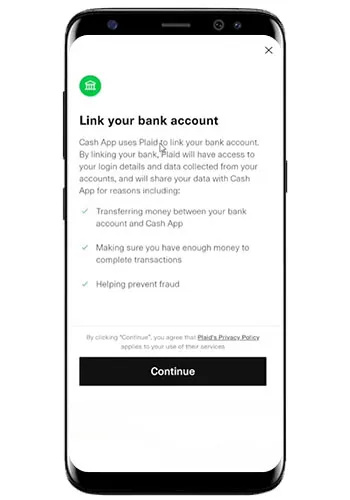
デビット カードまたは銀行口座を正常にリンクしたら、クレジット カードを追加できます。
Cash App はクレジット カードでの支払いを返金しますか?
クレジット カードで行われた取引について Cash App から返金を受けることは可能ですが、リクエストが承認されるという保証はありません。 Cash App は利用規約で、正常な送金に関する問題については責任を負わないと述べています。
Cash App プラットフォームが正常に動作しており、送金に成功したものの受取人が間違っていた場合、または詐欺に遭った場合は、即時返金をリクエストすることはできません。このような場合、受取人に Cash App の払い戻しを請求する必要があります。
Cash App のカスタマー サービス担当者に問い合わせて、何が可能なのか、また返金するためにどのような手順を踏めばよいのかを理解してもらいましょう。送金は成功したため、Cash App は失われたお金を補償する法的責任を負いません。
ディズニープラスでCCをオフにする方法
Cash App が送金に対して返金を行う可能性が最も高い状況は次のとおりです。
- 受取人は支払いを返金することに同意しました。
- 支払いが完了する前にキャンセルすることができました。
- あなたは Cash App カスタマー サポートに連絡し、支払いに対する異議申し立てに成功しました。
Cash App インターフェイスで上記の手順を使用するのは簡単です。ただし、詐欺に遭った場合、これは Cash App の払い戻しを受けることができる最も困難な状況です。詐欺により、間違った金額が請求されたり、二重に支払われたりした場合、返金に関する異議申し立てが成功する可能性があります。このような容易に証明できる状況を除けば、Cash App で返金に関する紛争が成功することはほとんどありません。
Cash Appから返金を受ける方法
上記の情報を念頭に置いて、支払いを送信したクレジット カードで行われた支払いの返金を受けたい場合は、ホーム画面で [返金] ボタンをクリックしてください。または、受取人に連絡して、以下の手順に従って返金するよう依頼することもできます。
- Cash App のホーム画面から「アクティビティ タブ」に移動します。
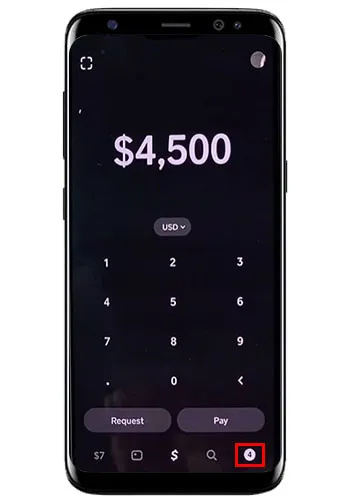
- 試して返金したい支払いを選択してください。
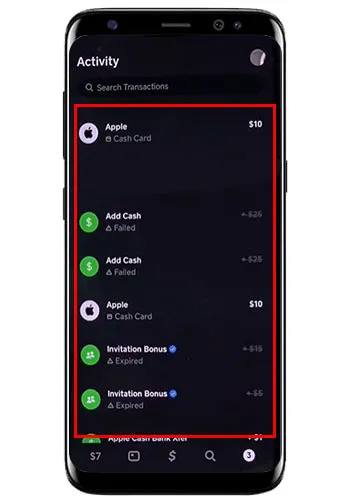
- 三点アイコンをタップします。
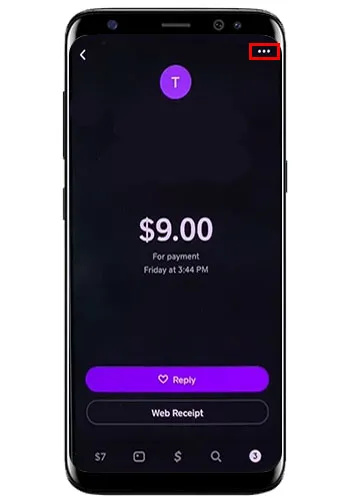
- 「返金」を選択してください。
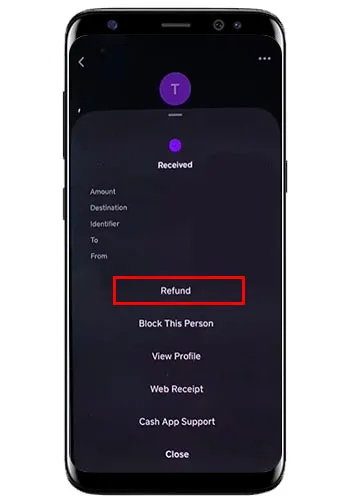
- 「OK」を押します。
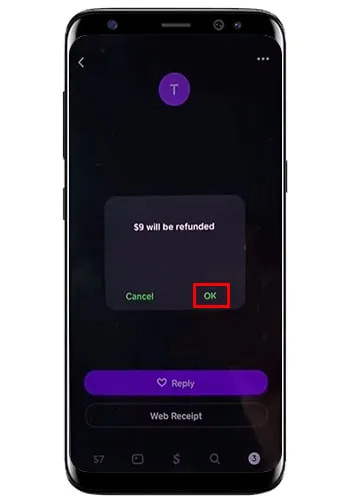
よくある質問
リンクされたクレジット カードを使用して、Cash App カードにお金を追加できますか?
いいえ、クレジット カードを使用して Cash App カードに資金を追加することはできません。 Cash App カードにお金を追加するには、リンクされた銀行口座またはデビット カードを使用するか、Cash App 上の友人や家族に資金の送金を依頼します。これらのいずれも実行できない場合は、店舗に行き、Cash App カードを物理的にリロードしてください。
wav ファイルを mp3 に変換する方法
Cash Appはクレジットカードだけでも利用できますか?
Cash App ではアカウントを認証するために銀行口座とデビット カードが必要なので、最初にそれらを接続する必要があります。クレジット カードは支払いの直接支払いにも使用できますが、Cash App の残高に資金を投入することはできません。
Cash App アカウントにクレジット カードを 2 枚持つことはできますか?
Cash App アカウントに追加できるクレジットは 1 つだけです。現在リンクされているカードとは別のカードを使用する必要がある場合は、元のカードを削除する必要があります。
Cash App はクレジット カードの使用に料金を請求しますか?
はい、Cash App では、送金またはクレジット カードでの支払いの際に 3% の手数料がかかります。
Cash App でクレジット カードを使って送金をよりスムーズに
Cash App は、プラットフォーム上で支払いを行ったり、家族や友人に送金したりするのに最適な方法です。クレジット カードを使用している場合でも、この機能を使用するには、デビット カードと銀行口座を Cash App アカウントにリンクする必要があります。
Cash App でクレジット カードを使用することでどのようなメリットがありましたか?以下のコメント欄でお知らせください。









